Vor einigen Tagen war Helmut auf meinem Workshop “Lightroom 1”. Er hat von seiner Sammlung an alten Negativen erzählt und dass er diese gerne auch in Lightroom optimieren möchte. Kein Problem!
Lightroom kann auch das. Dazu braucht ihr nur:
1. Das folgende kostenlose Lightroom Preset von mir herunterladen und entpacken. Z.B. auf eurem Desktop/Schreibtisch.
2. Installieren: Lightroom starten dann die Taste “D” drücken. im linken Bereich bei “Vorgaben” einen Rechtsklick auf einen der Einträge machen. Dann auf “Importieren” nun das heruntergeladene Preset auswählen. OK anklicken.
3. Wählt euer Negativ-Bild z.B. im Modul “Bibliothek” aus (Tastenkurzbefehl “G”). Und geht anschließend im Entwickeln-Modul auf den Bereich Vorgaben auf der linken Seite. Klickt dort auf das Preset “Negativ-Positiv Umwandlung www.Fotoworkshop-Stuttgart.de”. Fertig. Euer Negativ ist nun ein Positiv-Bild!

PS: Mein Preset funktioniert mit Lightroom 5. Ältere Versionen habe ich nicht getestet.
So und nun bin ich gespannt auf eure tollen Positive!
Wenn du deine Kenntnisse in Lightroom verbessern willst, solltest du dir folgende Workshops anschauen:
[ux_custom_products cat=”lightroom-aufbauworkshop” products=”” columns=”2″ title=”Fotoworkshops zu Lightroom”]




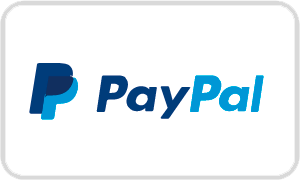


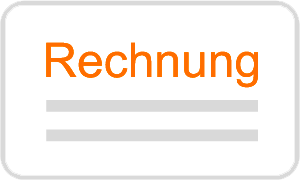
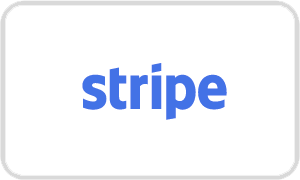
6 Antworten zu “Analog-Fotografie – wie wandelt man ein Negativ in ein Positiv-Bild mit Lightroom um kostenloses Preset free Template”
Guten Tag Andreas,
mit Interesse habe ich Deinen (Ihren) Beitrag zu den 10 Gründen für Luminar 2018 gelesen und den kostenlosen Download schon herunter geladen. Zum Thema SW negative invertieren habe ich leider nichts gefunden. z.Z beschäftige ich mich mit meinen 45 Jahre alten SW Negativen, die ich mit meiner Sony Alpha 7II und Novoflex Balgegerät mit Objektiv in RAW und JEPG als Datei speichere. Ist nun ein Invertieren mit Luminar möglich?
Mit der Bitte um Antwort.
Grüße Burkhardt
Hallo Burkhardt, Negativ-Positiv-Umwandlung geht mit RAW und JPG. RAW ist besser, da mehr Farbtiefe vorhanden ist, welche wir hier gut gebrauchen können. Eine Anleitung wie es geht folgt an dieser Stelle nach meinem Urlaub! PS: Bei deiner Sony war CaptureOne dabei. Dort kannst du es in der Zwischenzeit auch machen: Curve/Kurve und dort die Kurve einmal invertieren. Das heißt statt von links unten nach rechts oben, soll sie von links oben nach rechts unten verlaufen. Einfach an den Endpunkten ziehen!
Ich nutze Lightroom 5 seit mehreren Jahren und habe nun ihr Preset integriert. Nach anfänglichen Schwierigkeiten (Schalter funktionieren alle umgekehrt) komme ich nun damit gut klar und bin sehr zufrieden. Vielen Dank für ihre Arbeit und die freie zur Verfügungstellung
Hallo Andreas ich freue mich wenn meine Presets dir weiterhelfen! Viele Grüße vom anderen Andreas 🙂
Das Bild oben sieht mir aber garnicht nach einem Farbnegativfilm aus. Das Problem dabei ist ja nicht die Farben zu invertieren, sondern die Orangemaske herauszufiltern. Das geht auch nicht über einen simplen Weißlichtabgleich, weil das eigentliche Negativ von der Orangemaske je nach Dichte und Farbe der Schicht unterschiedlich stark überlagert wird.
Dieses Problem hatten bei mir nur sehr alte Negative. Lösung:
– Orangesättigung reduzieren
– Blau hinzufügen z.B. über Weißabgleich oder Farbkorrektur
Und es kann sein, dass man nicht alle Farbstiche (die durch die Alterung des Film/Negativmaterials entstanden sind) rausbekommt.